MAPOWANIE KONT BANKOWYCH umożliwia przypisanie do posiadanych kont bankowych płatnika odpowiednich szablonów eksportu właściwych dla banku, w którym te konta się znajdują. Przez pojęcie płatnika należy rozumieć kartotekę kontrahenta przypiętą do struktury organizacyjnej dla typu jednostki Organizacja.
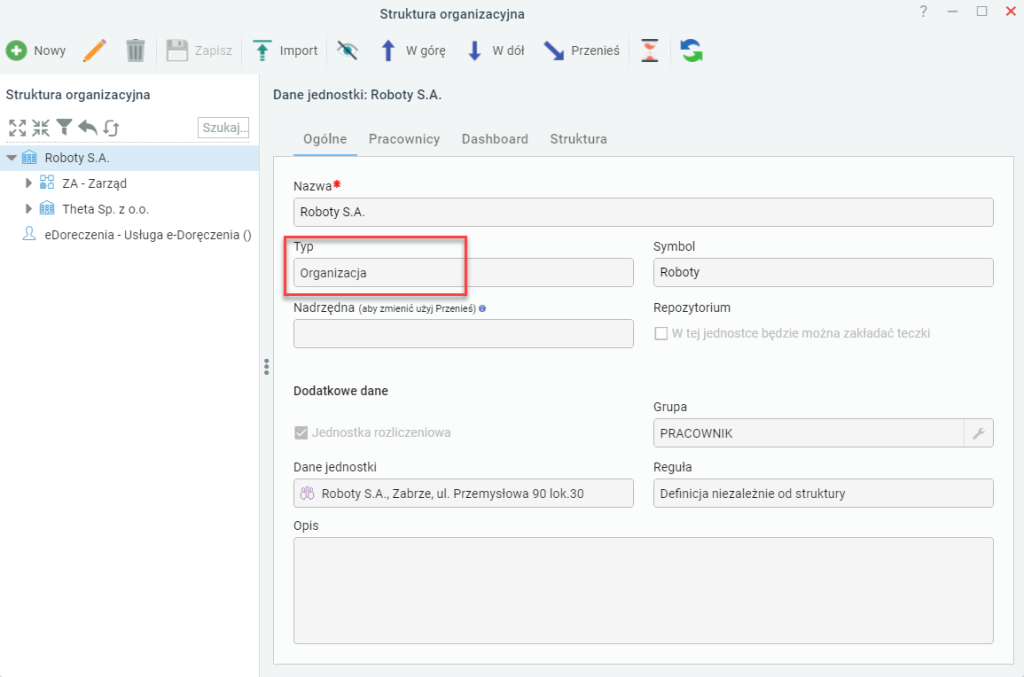
Ustawienia odpowiedzialne za mapowanie kont znajdują się w zakładce MAPOWANIE KONT BANKOWYCH.
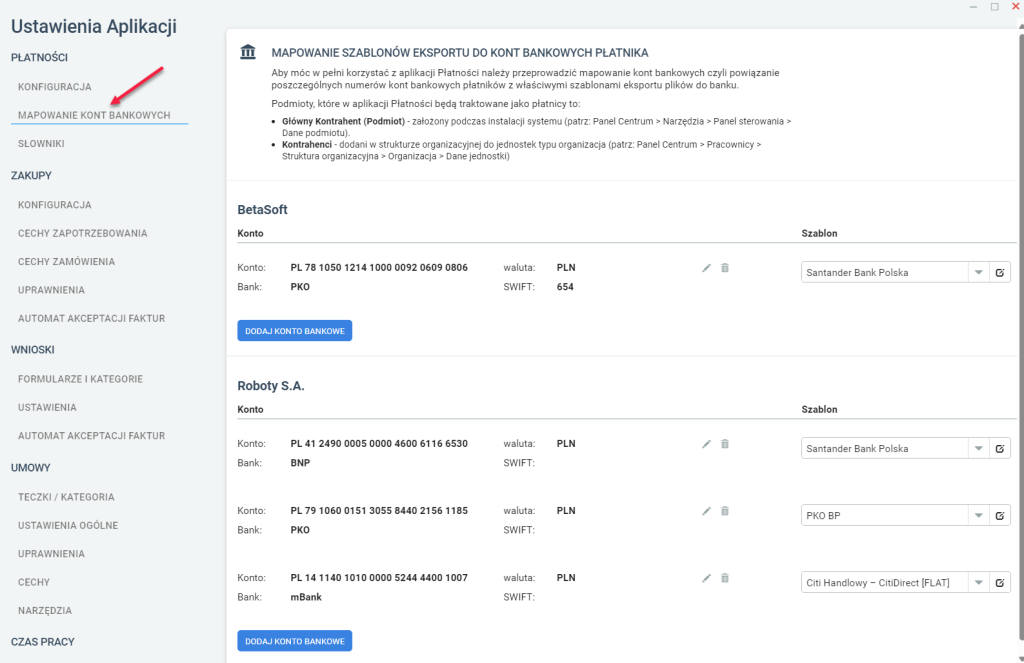
Po wybraniu zakładki w głównej części okna pojawi się lista dostępnych jednostek organizacyjnych. Do każdej z nich musi być przypisane przynajmniej jedno konto bankowe.
Aby dodać konto bankowe, należy:
- kliknąć Aplikacje, a potem Ustawienia aplikacji;
- w nowym oknie przejść do sekcji PŁATNOŚCI i kliknąć zakładkę MAPOWANIE KONT BANKOWYCH;
- w głównej części okna kliknąć DODAJ KONTO BANKOWE w sekcji wybranej jednostki organizacyjnej;
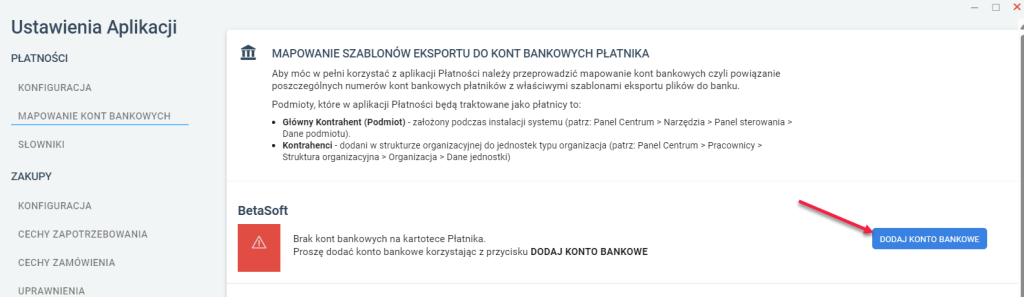
- w nowym oknie uzupełnić pola według instrukcji:
- Nazwa banku – wprowadzić nazwę banku, w którym jednostka posiada konto;
- Numer konta – wprowadzić numer konta bankowego, pole jest obowiązkowe;
- Waluta – z listy wybrać walutę, w jakiej prowadzony jest rachunek bankowy, na przykład PLN;
- Kod SWIFT – wprowadzić kod SWIFT banku;
- Typ – z listy wybrać opcję Bank dla konta bankowego;
- Konto domyślne – jeżeli dla danego podmiotu przypisano więcej niż jedno konto bankowe, można jedno z nich określić jako domyślne. Wystarczy zaznaczyć niniejszą opcję;
- kliknąć ZAPISZ;
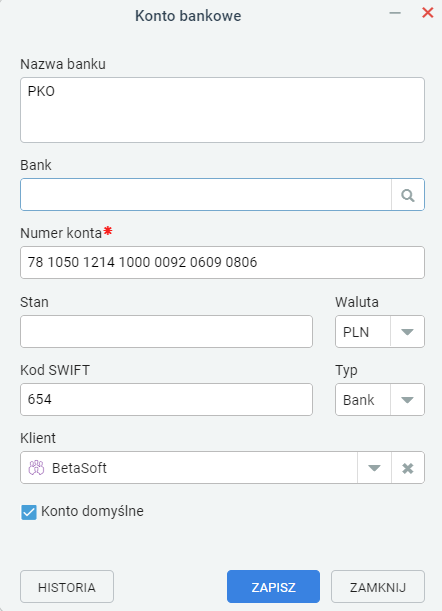
- numer konta bankowego pojawi się w sekcji danej jednostki organizacyjnej.
Obok numeru konta bankowego widoczną są małe ikony ołówka oraz kosza na śmieci. Pierwsza ikona pozwala edytować raz dodane konto, na przykład w celu poprawy opisu. Natomiast druga z ikon pozwala usunąć zbędne konto z listy.
Po dodaniu konta należy ustawić mapowanie konta z odpowiednim szablonem.
Aby dodać mapowanie konta z szablonem, należy:
- kliknąć Aplikacje, a potem Ustawienia aplikacji;
- w nowym oknie przejść do sekcji PŁATNOŚCI i kliknąć zakładkę MAPOWANIE KONT BANKOWYCH;
- z rozwijanej listy wybrać odpowiedni szablon właściwy dla posiadanego konta bankowego;
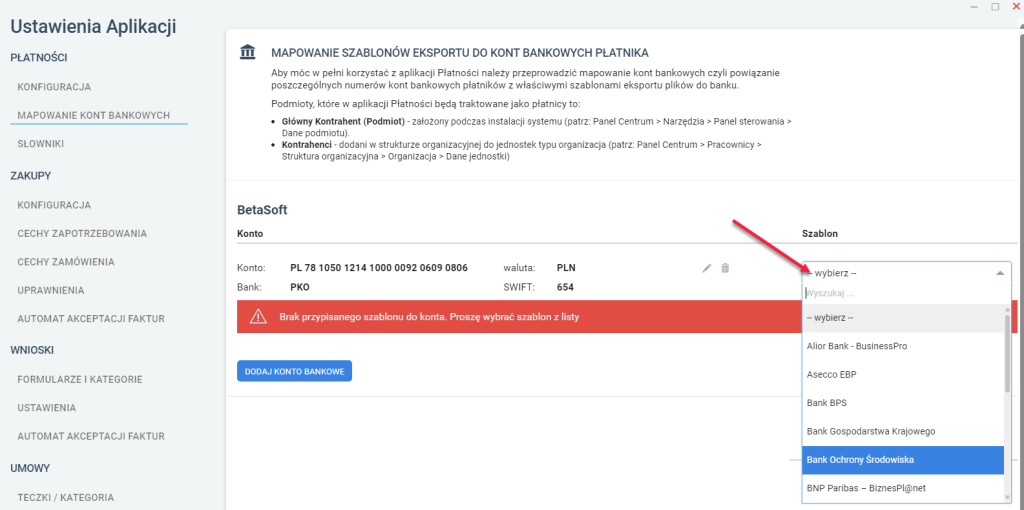
- po wybraniu odpowiedniego szablonu widok sekcji ulegnie zmianie. Zniknie czerwony pasek z komunikatem. Oznacza to, że mapowanie zostało pomyślnie ustawione.
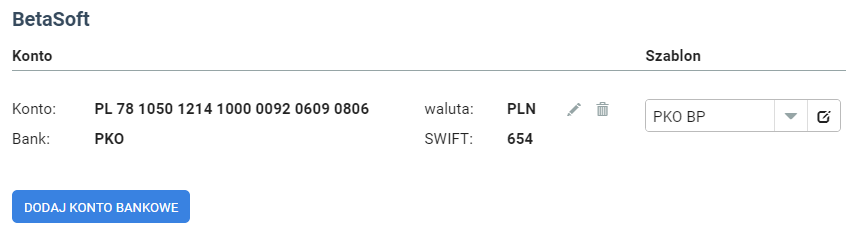
Dla istniejącego mapowania szablonu istnieje możliwość wskazania formatów eksportu do banku według typu płatności. W tym celu należy kliknąć przycisk widoczny przy prawej krawędzi pola wyboru szablonu. Po kliknięciu ikony otwiera się okno ustawiania formatów eksportu. Jeżeli dany szablon posiada tylko jeden format pola, listy w oknie Formaty szablonu eksportu są niedostępne do zmiany.
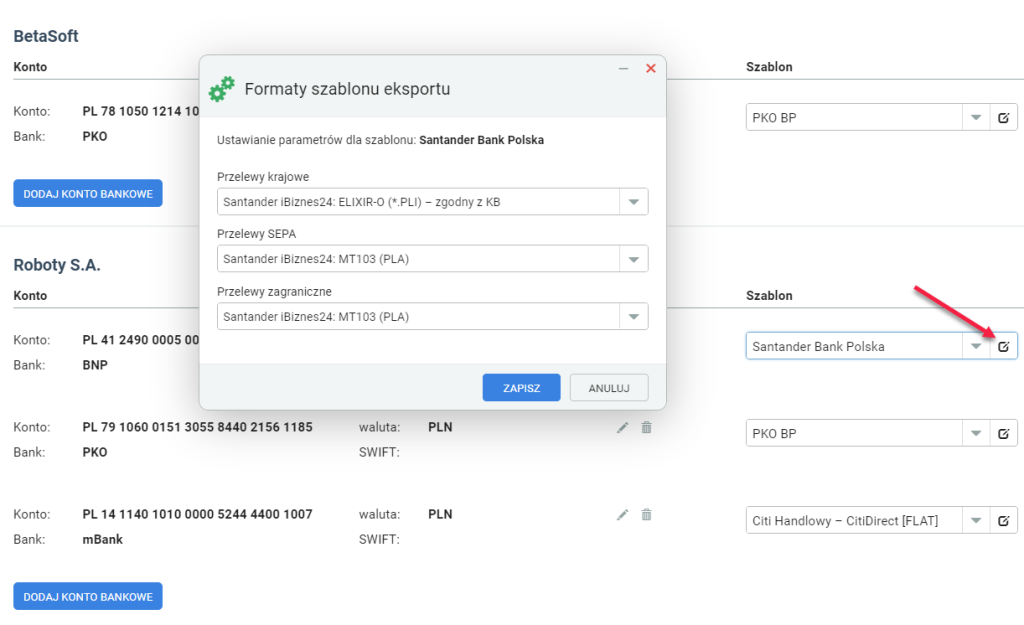
Przy każdym z typów przelewu dostępna jest lista rozwijana, z której można wybrać odpowiedni rodzaj szablonu. Zmiany należy zatwierdzić przyciskiem ZAPISZ.